Jste připojeni k nedůvěryhodné síti, jako je hotel nebo kavárna WiFi, a potřebujete bezpečně procházet internet ze svého smartphonu nebo notebooku? Pomocí virtuální privátní sítě (VPN) můžete k této nedůvěryhodné síti přistupovat anonymně a stejně bezpečně, jako byste byli v privátní síti.
VPN je úžasný nástroj pro ochranu soukromých dat. Pomocí VPN se můžete připojit k privátní síti na internetu při zachování anonymity.
Existuje mnoho dostupných služeb VPN a mnoho lidí zjistilo, že preferovanou možností pro zabezpečení soukromých dat při používání nedůvěryhodných sítí je OpenVPN.
OpenVPN vytváří šifrovaný tunel mezi dvěma body, který brání třetí straně v přístupu k datům o síťovém provozu. Nastavením serveru VPN se stanete svým vlastním poskytovatelem VPN. Mnoho oblíbených služeb VPN používá OpenVPN, tak proč spojovat své připojení s konkrétním poskytovatelem, když můžete mít úplnou kontrolu sami?
Nastavení serveru Linux
Další zdroje pro Linux
- Cheat pro příkazy Linuxu
- Cheat sheet pro pokročilé příkazy systému Linux
- Bezplatný online kurz:Technický přehled RHEL
- Síťový cheat pro Linux
- Cheat sheet SELinux
- Cheat pro běžné příkazy pro Linux
- Co jsou kontejnery systému Linux?
- Naše nejnovější články o Linuxu
Nejprve nainstalujte kopii Linuxu do náhradního počítače. Tyto příklady používají Fedoru, ale kroky jsou většinou stejné bez ohledu na to, jakou distribuci Linuxu používáte.
Stáhněte si kopii nejnovějšího ISO Fedory z webu projektu Fedora. Vytvořte spouštěcí jednotku USB, zapojte ji a spusťte počítač a nainstalujte operační systém. Pokud jste nikdy nevytvářeli zaváděcí USB disk, přečtěte si o Fedora Media Writer. Pokud jste Linux nikdy neinstalovali, přečtěte si o instalaci Linuxu ve třech krocích.
Nastavení sítě
Po instalaci operačního systému Fedora se přihlaste do konzole nebo relace SSH.
Použijte nejnovější aktualizace a restartujte:
$ sudo dnf update -y && reboot Znovu se přihlaste a deaktivujte pravidla brány firewall:
systemctl vypnout firewalld.service
systemctl zastavit firewalld.service
Možná budete chtít přidat vhodná pravidla brány firewall do tohoto systému pro vaši interní síť. Pokud ano, dokončete nastavení a ladění OpenVPN s vypnutými všemi pravidly brány firewall a poté přidejte místní pravidla brány firewall. Pro více informací si přečtěte o nastavení firewallů v Linuxu.
Nastavte adresy IP
V místní síti potřebujete statickou IP adresu. Níže uvedené příkazy předpokládají připojení Network Manager s názvem ens3 na zařízení s názvem ens3 . Názvy vašeho zařízení a připojení se mohou lišit, takže je vyhledejte otevřením relace SSH nebo konzole a zadáním:
$ sudo nmcli connection show
NAME UUID TYPE ZAŘÍZENÍ
ens3 39ad55bd-adde-384a-bb09-3808e8Musíte zajistit, aby vaši vzdálení lidé našli váš server VPN. Toho lze dosáhnout dvěma způsoby. Jeho IP adresu můžete nastavit ručně, nebo můžete většinu práce nechat na vašem routeru.
Ruční konfigurace IP adresy
Nastavte svou statickou IP adresu, předponu, bránu a DNS resolver pomocí následujícího příkazu, ale nahraďte své vlastní IP adresy:
$ sudo nmcli připojení upravit ens3 ipv4.addresses 10.10.10.97/24
$ sudo nmcli připojení upravit ens3 ipv4.gateway 10.10.10.1
$ sudo nmcli připojení upravit ens3 ipv4.dns 10.10.10 br />$ sudo nmcli připojení upravit ens3 ipv4.method manual
$ sudo nmcli připojení upravit ens3 connection.autoconnect yesNastavte název hostitele:
$ sudo hostnamectl set-hostname OVPNserver2020Pokud provozujete místní server DNS, budete chtít nastavit položku DNS s názvem hostitele odkazujícím na IP adresu serveru VPN.
Restartujte a ujistěte se, že systém má správné informace o síti.
Nakonfigurujte IP adresu ve vašem routeru
Pravděpodobně máte ve své síti router. Možná jste si jej zakoupili nebo jste jej získali od svého poskytovatele internetových služeb (ISP). Ať tak či onak, váš router má pravděpodobně vestavěný DHCP server, který přiděluje IP adresu každému zařízení ve vaší síti. Váš nový server se počítá jako zařízení ve vaší síti, takže jste si možná všimli, že mu je IP adresa přidělena automaticky.
Potenciální problém je v tom, že váš router nezaručuje, že jakékoli zařízení po opětovném připojení někdy získá stejnou IP adresu. zkusí to aby byly IP adresy konzistentní, ale mohou se měnit v závislosti na tom, kolik zařízení je v tu chvíli připojeno.
Téměř všechny routery však mají rozhraní, které vám umožňuje zasahovat a rezervovat IP adresy pro konkrétní zařízení.
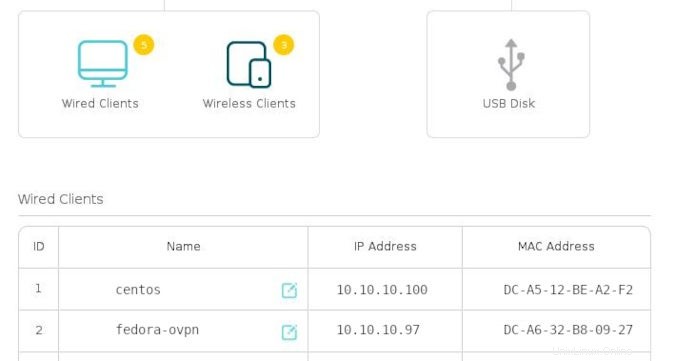
Univerzální rozhraní pro routery neexistuje, proto vyhledejte v rozhraní routeru, který vlastníte, DHCP nebo Statická adresa IP možnosti. Přidělte svému serveru jeho vlastní vyhrazenou IP adresu, aby jeho umístění v síti zůstalo bez ohledu na to stejné.
Přístup k serveru
Ve výchozím nastavení má váš router pravděpodobně zabudovaný firewall. To je obvykle dobré, protože nechcete, aby se někdo mimo vaši síť mohl hrubou silou dostat do jakéhokoli vašeho počítače. Musíte však povolit provoz určený pro váš server VPN přes bránu firewall, jinak bude vaše VPN nedosažitelná, a proto pro vás nebude k ničemu.
Budete potřebovat alespoň jednu veřejnou statickou IP adresu od svého poskytovatele internetových služeb. Nastavte veřejnou stranu routeru s jeho statickou IP adresou a poté umístěte svůj OpenVPN server na soukromou stranu s vlastní soukromou statickou IP adresou uvnitř vaší sítě. OpenVPN standardně používá UDP port 1194. Nakonfigurujte svůj směrovač na přenos přesměrování portu pro vaši veřejnou IP adresu VPN na portu UDP 1194 až portu UDP 1194 na vašem serveru OpenVPN. Pokud se rozhodnete použít jiný port UDP, upravte podle toho číslo portu.
Připravte se na další krok
V tomto článku jste na svůj server nainstalovali a nakonfigurovali operační systém, což je přibližně polovina úspěchu. V dalším článku se budete zabývat instalací a konfigurací samotného OpenVPN. Mezitím se seznamte se svým routerem a ujistěte se, že se k serveru dostanete z vnějšího světa. Po otestování však nezapomeňte zavřít předávání portů, dokud nebude vaše VPN spuštěna.
Části tohoto článku byly převzaty z blogu D. Grega Scotta a byly znovu publikovány se svolením.
Linux